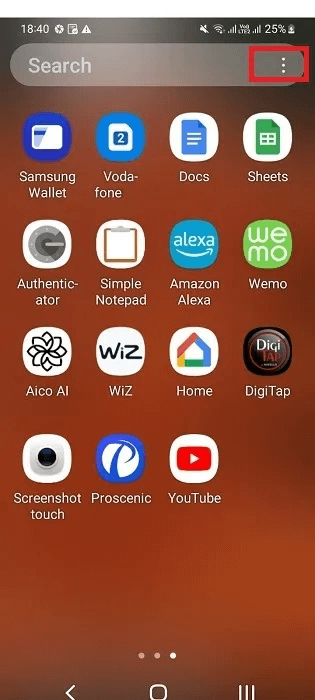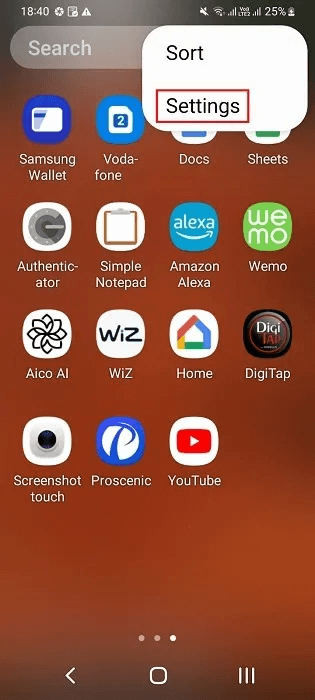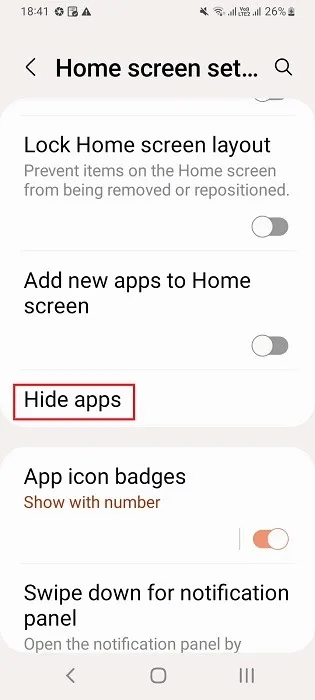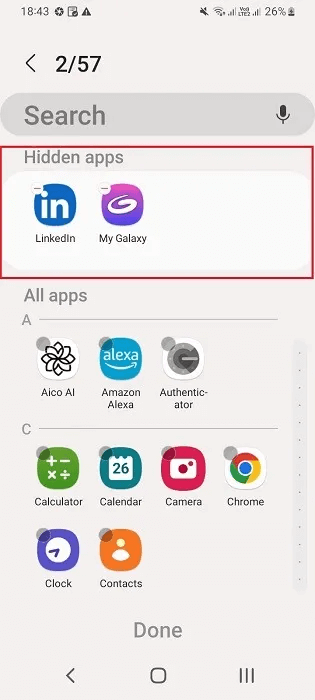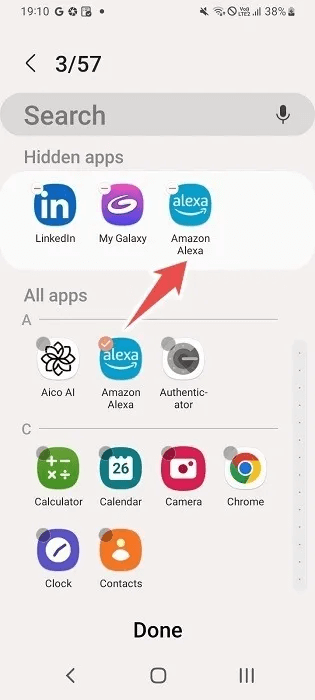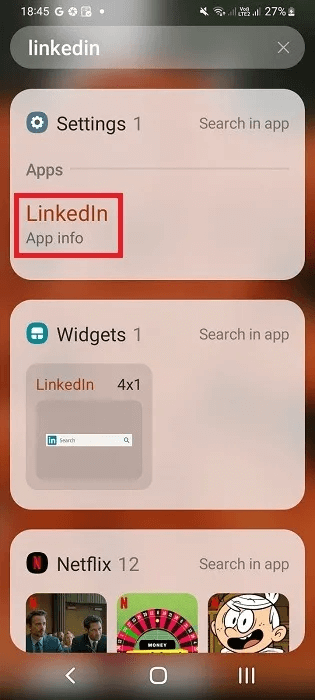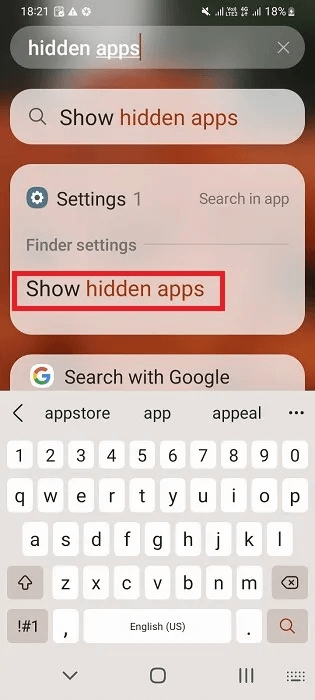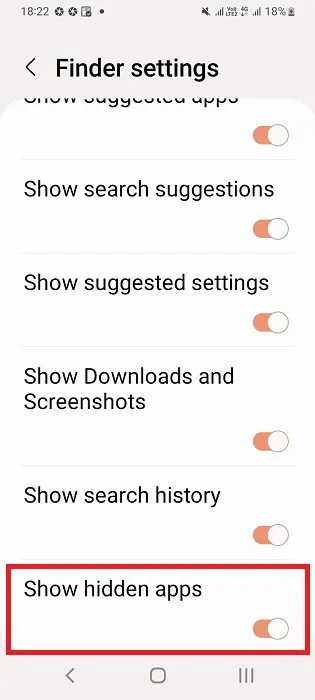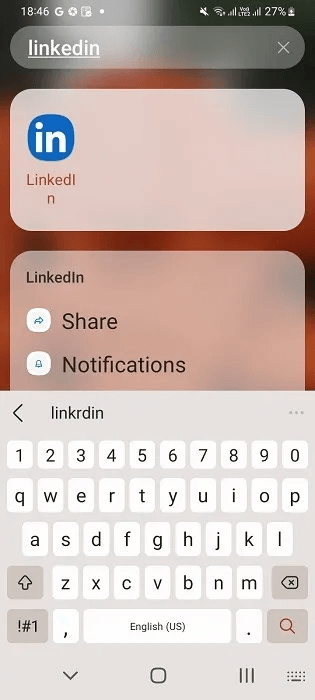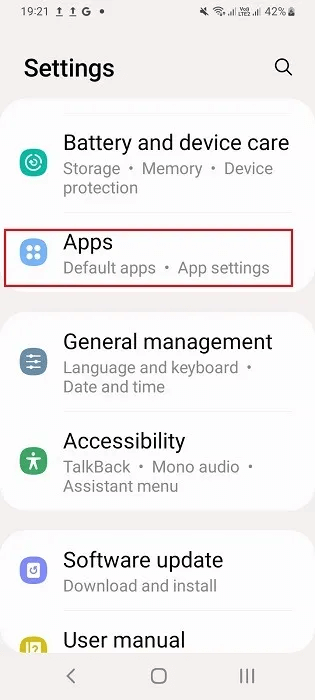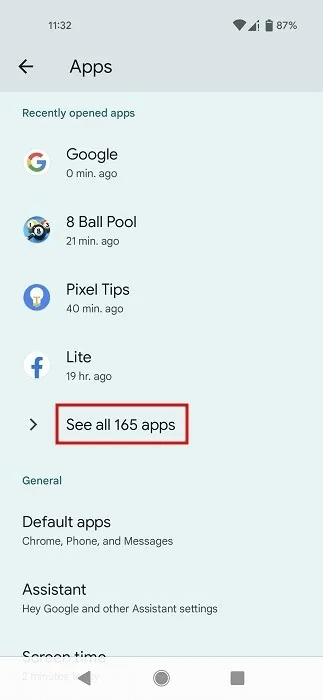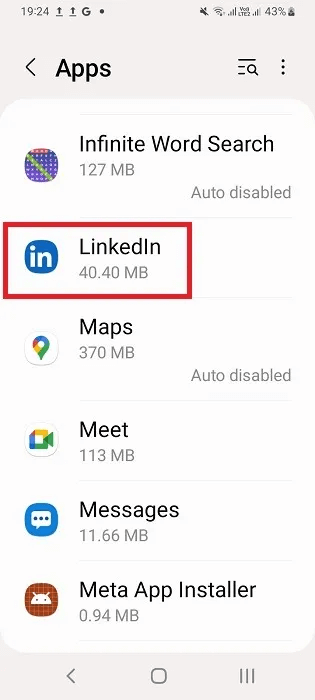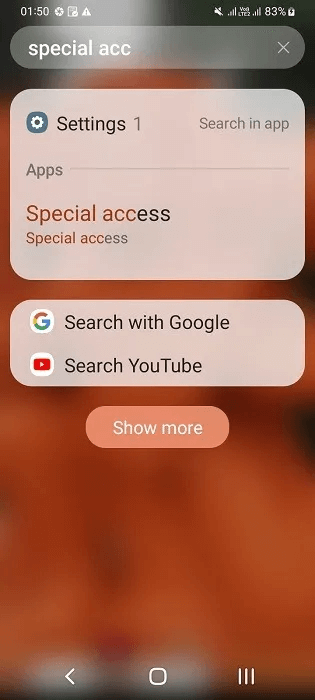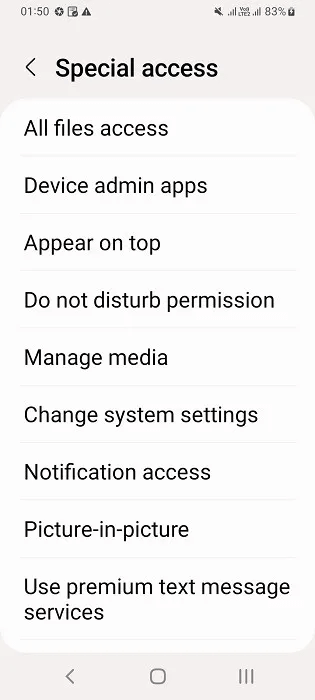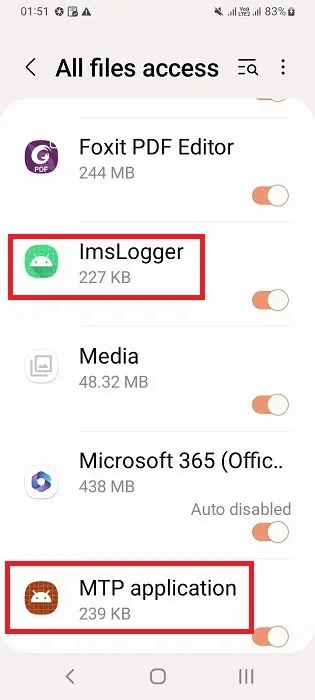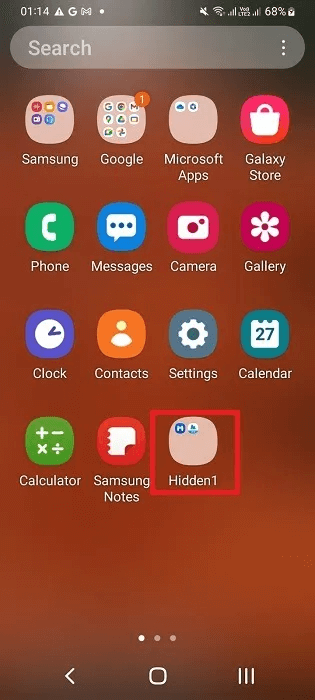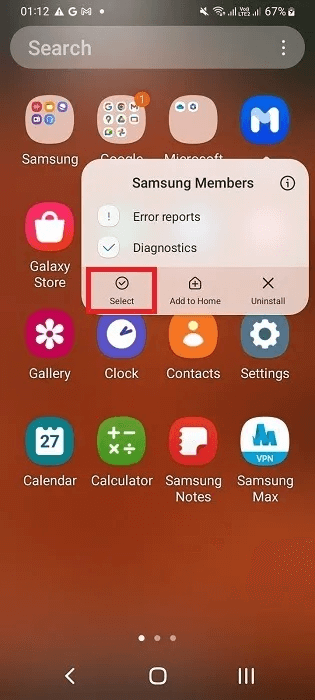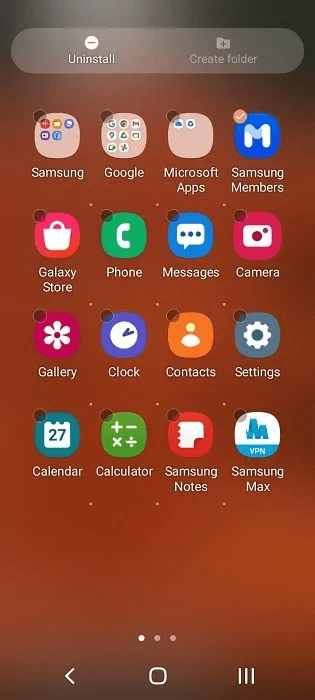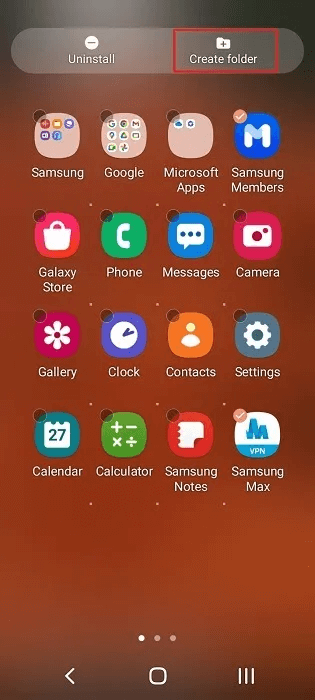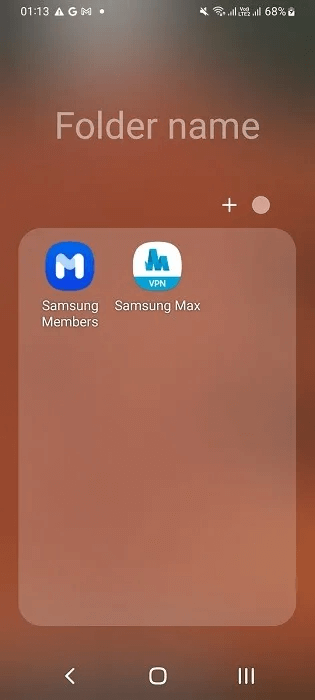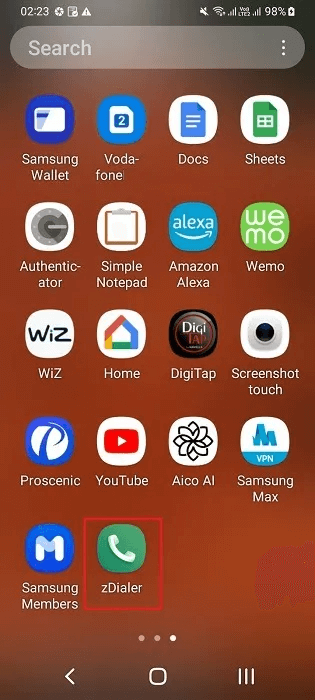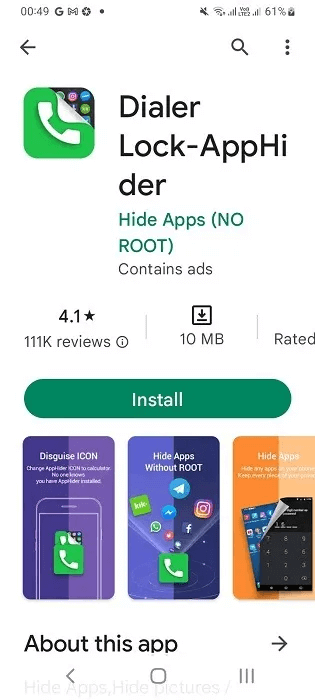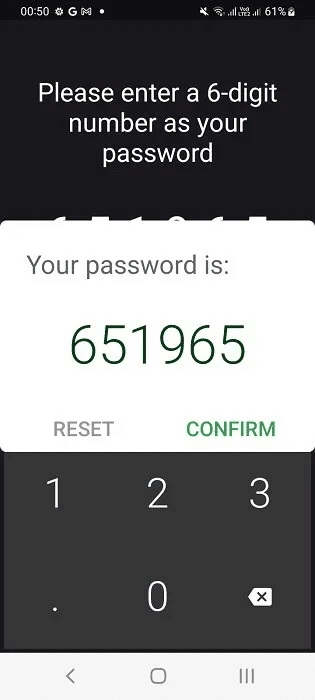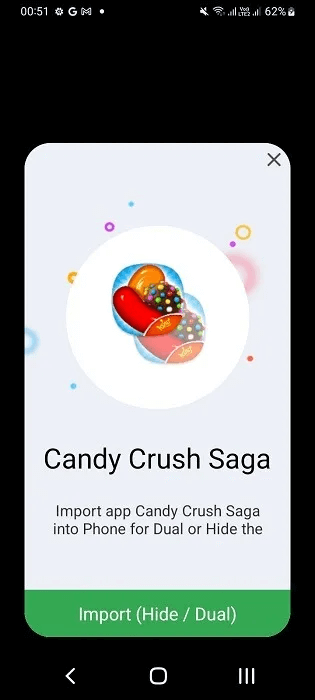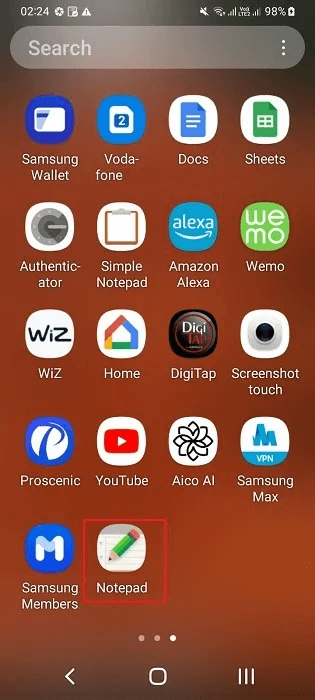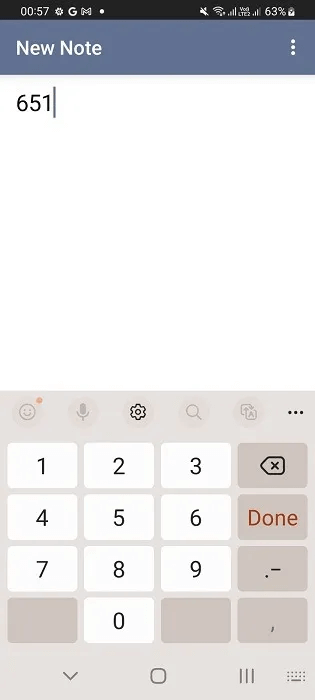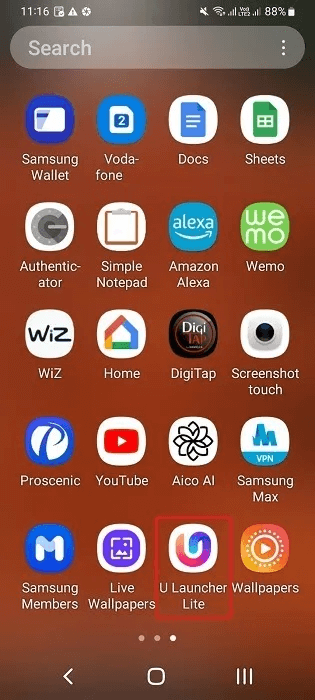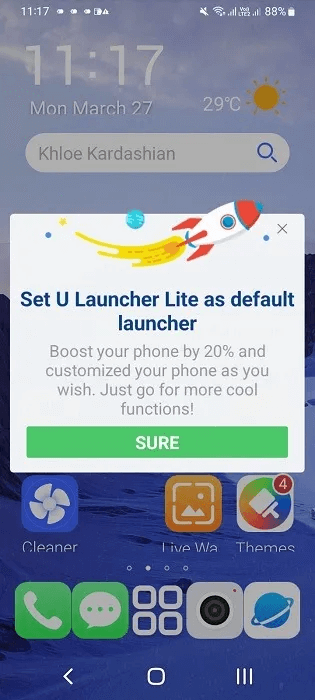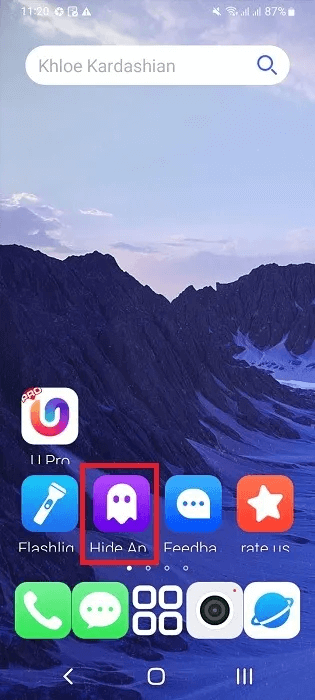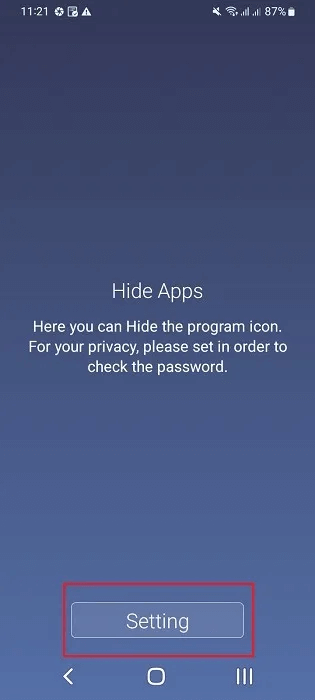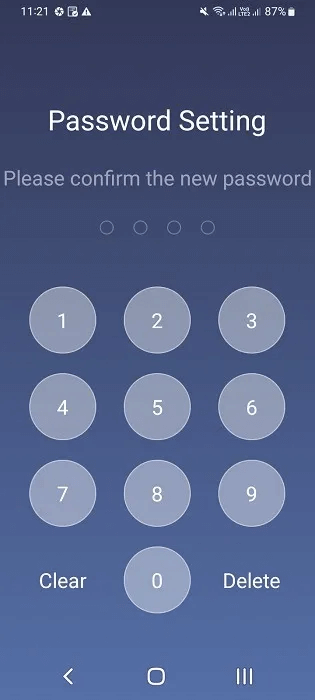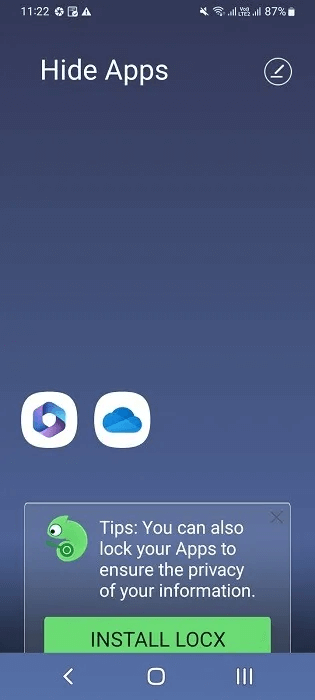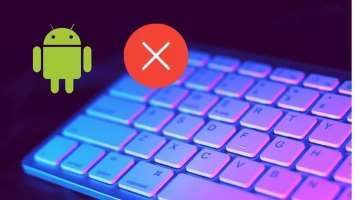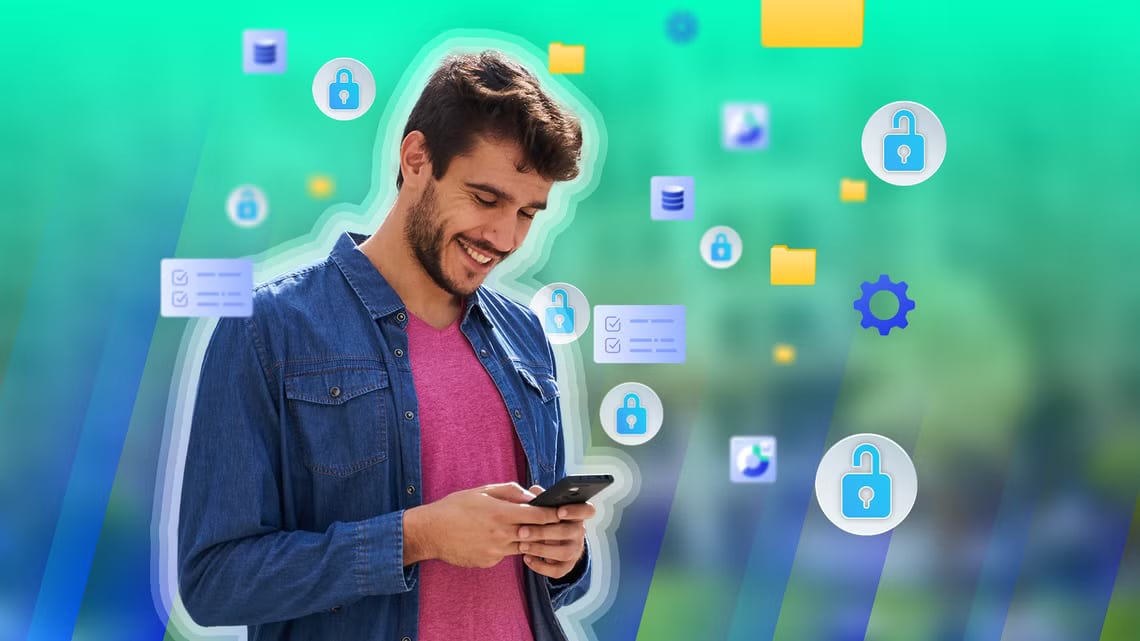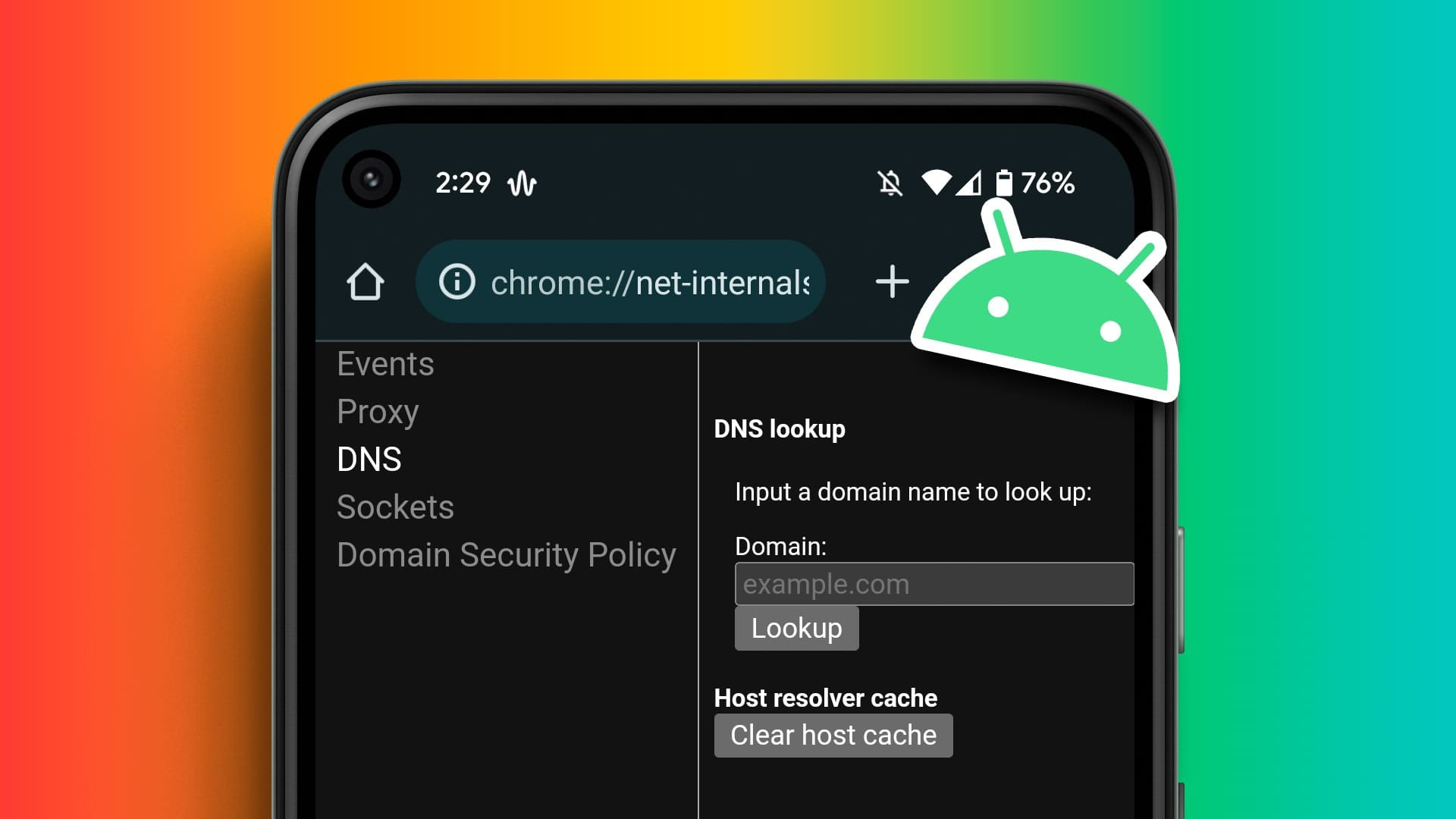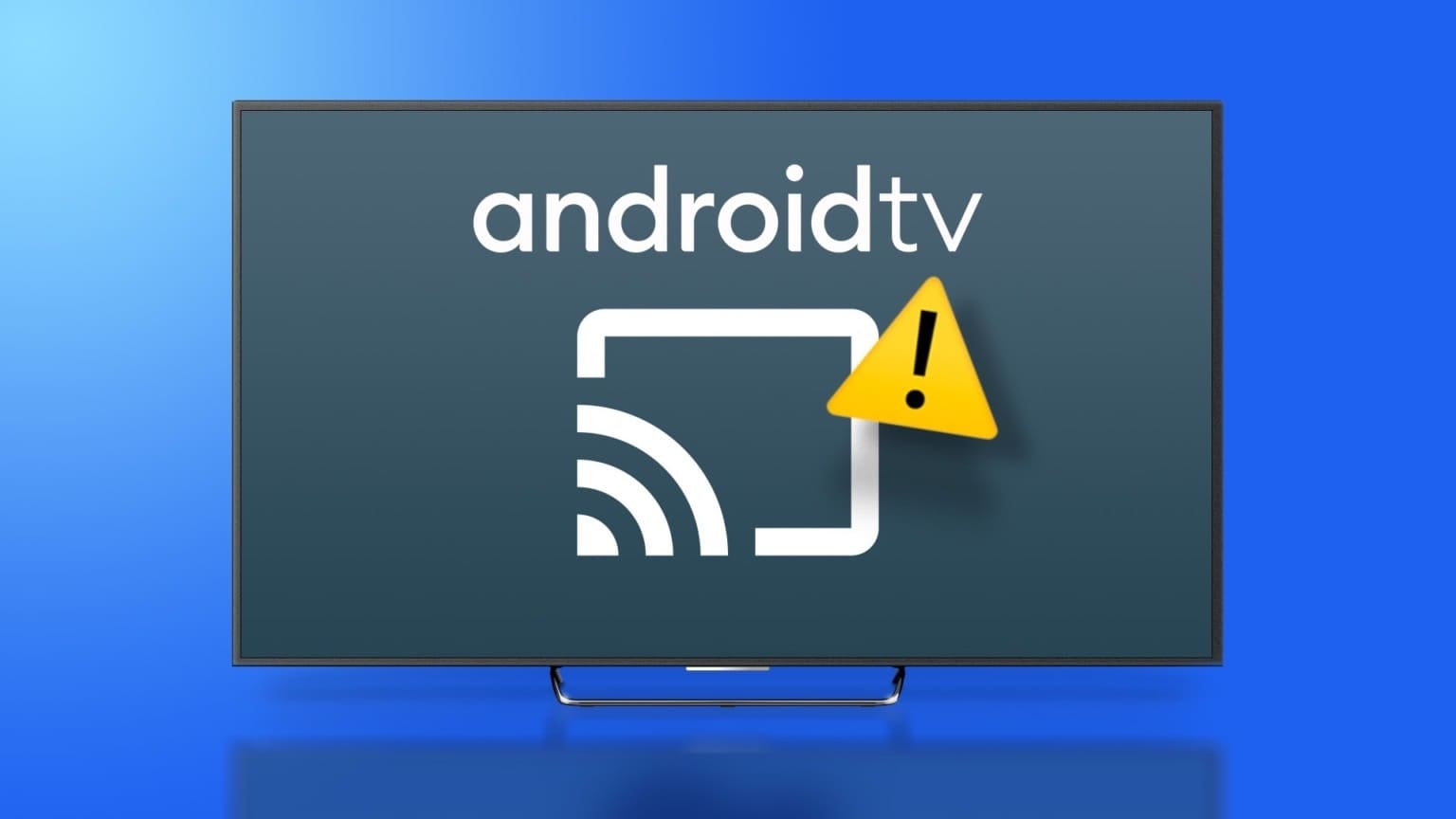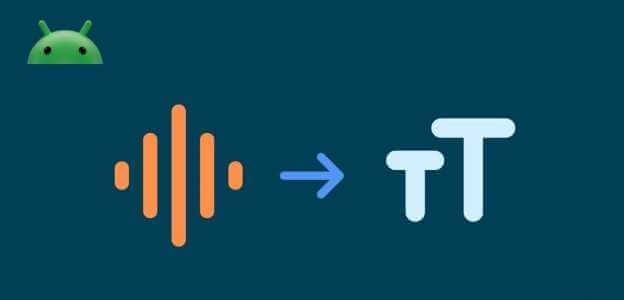Ve výchozím nastavení byste měli být schopni najít všechny aplikace buď na domovské obrazovce telefonu Android, nebo v zásuvce aplikací. Pokud jste však dříve skryli některé aplikace nebo chcete získat přístup k některým skrytým systémovým aplikacím, tento návod popisuje, jak skrýt aplikace pro Android a jak je najít, jakmile byly skryty. Naše metody fungují na všech telefonech a tabletech Android, ale váš konkrétní model zařízení může mít různé možnosti nabídky.
1. Přes zásuvku aplikace
Všechny nainstalované aplikace najdete v zásuvce aplikací, pokud se nerozhodnete některé z nich skrýt. V závislosti na rozložení a nastavení domovské obrazovky vašeho telefonu přejděte na "zásuvka aplikace" Určuje, zda existují nějaké skryté aplikace.
- Jít do vyhledávací lišta v zásuvce aplikace telefonu a klepněte na Tři body Otevřít možnosti.
- Klikněte na cokoliv označeného "Nastavení" Pokud jde o zásuvku aplikace. Pokud tuto možnost nemáte, možná budete muset dlouze stisknout na domovské obrazovce telefonu a vybrat Nastavení domova.
- Jakmile se objevíte Nastavení domovské obrazovky Najděte možnost skrýt aplikace. Možná budete muset trochu posunout dolů.
- Klikněte na libovolný seznam, který říká "skrýt aplikace" zobrazit více možnosti.
- vnitřní seznam "skrýt aplikace" V šuplíku aplikací najdete všechny aplikace, které byly skryty na domovské obrazovce.
- Své vlastní aplikace můžete snadno přidat do seznamu skrytých aplikací v systému Android přetažením.
- Jak již bylo zmíněno dříve, různé modely telefonů mohou mít různé možnosti. Nabízejí například starší zařízení OnePlus (s OS Oxygen 11 a starší). "skrytý prostor" , kam můžete umístit své vlastní aplikace. Budete muset přejet prstem z "zásuvka aplikace" aby to bylo vidět.
Dobré vědět: bZlepšete výdrž baterie Androidu prostřednictvím následujících řešení.
2. Použijte vyhledávací panel na domovské obrazovce systému Android
Pro zařízení Samsung Galaxy a další podporované značky můžete také vyhledávat skryté aplikace přímo ve vyhledávací liště domovské obrazovky systému Android. Pokud jste našli název aplikace v možnosti Nastavení, ale nemůžete ji najít jinde, postupujte podle níže uvedených kroků a znovu ji vyhledejte.
- Pokud je přepínač zobrazení skrytých aplikací vypnutý, povolte jej.
- Opusťte obrazovku, abyste našli a spustili ikonu skryté aplikace, i když není viditelná na domovské obrazovce.
3. Prostřednictvím nastavení „Všechny aplikace“.
Na vybraných zařízeních můžete zobrazit filtr "Všechny aplikace" Chcete-li zjistit jakékoli skryté aplikace v tomto hlavním seznamu aplikací. Tato možnost není podporována na všech telefonech a modelech.
- Klikněte na ikonu Nastavení vašeho telefonu.
- Najděte možnost "Spravovat aplikace" .و "aplikace" pro zobrazení nastavení možností.
- Váš telefon může mít přídavné filtry Zobrazit všechny aplikace – i skryté.
- Jakmile vyberete aplikaci, nezobrazí se "zásuvka aplikace" Jeho nastavení a výchozí chování můžete dále upravovat.
Tip: Seznamte se Jak spouštět aplikace pro Android ve Windows.
4. Použijte přístupový kód/heslo
Na některých modelech Android můžete najít skryté aplikace tak, že v aplikaci Telefon požádáte o heslo nebo přístupový kód. Pro uživatele je to obrovský přínos. Tyto skryté aplikace nejsou přístupné všem kromě samotných uživatelů.
- Pro telefony Oppo , Jít do "Nastavení -> Soukromí -> Skrýt aplikace" nebo "Nastavení -> Zabezpečení -> Šifrování aplikací" A nastavte si heslo pro ochranu soukromí a bezpečnostní otázky. Později vyberte aplikace, které chcete skrýt. To vás vyzve k zadání přístupového čísla, které začíná a končí číslem.
- Pro telefony OnePlus V systému OxygenOS 12 a novějším přejděte na Nastavení -> Soukromí -> Skrýt aplikace A nastavte heslo pro ochranu osobních údajů. Vaše zařízení vás vyzve k výběru aplikací, které chcete skrýt, a nastavení přístupového kódu o délce až 16 číslic. Stejně jako u Oppo musíte začínat a končit číslem.
5. Zkontrolujte aplikace se zvláštním přístupem
Ze všech aplikací na vašem zařízení Android mají některé výhradní přístup, což znamená, že jsou v horní části požadovaných oprávnění zařízení. Většinou se jedná o systémové aplikace, ale mohou zahrnovat i některé běžně nainstalované aplikace. Chcete-li je najít, postupujte podle těchto kroků.
- Najděte seznam "zvláštní přístup" ve vyhledávacím panelu uvnitř Nastavení nebo přímo v rámci opce Nastavení.
- Existují různé typy soukromého přístupu, např "Přístup ke všem souborům" و "Aplikace pro správce zařízení" a tak dále. Procházejte každý z těchto seznamů a najděte aplikace, které jsou skryté.
- Níže jsou uvedeny některé skryté systémové aplikace "Přístup ke všem souborům". To zahrnuje ImsLogger , služba synchronizace zpráv pro zařízení Samsung. Obsahuje také aplikaci MTP, která znamená automatický přenos mediálních souborů a fotografií.
6. Podívejte se do složek Aplikace
Jde o jednoduchý a elegantní trik, o kterém moc lidí neví. Ve všech novějších verzích systému Android můžete vytvářet vlastní složky aplikací. To lze použít ke skrytí vybraných aplikací, jako je následující příklad ukazující složku s názvem "Skrytý1". Popsaný proces je pro telefony Samsung.
- Po výběru požadovaného počtu aplikací se zobrazí možnost "vytvořit složku" ještě jednou.
- Aplikace, které chcete odložit, uvidíte v nově vytvořené složce.
- Vytvořte název pro tuto složku.
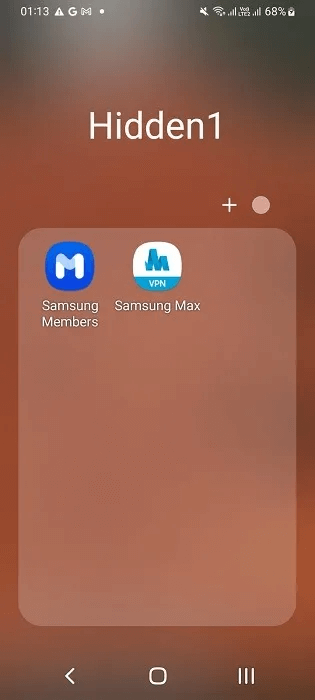
7. Podívejte se na aplikace App Hider
Google Play má mnoho aplikací pro skrytí aplikací, které mohou mnoho aplikací snadno skrýt. Je to zdaleka nejpřesnější způsob, jak skrýt aplikace. Ve většině případů k nim nemáte přístup bez PIN nebo hesla. Protože většina těchto aplikací je podobná, uvádíme několik příkladů.
Poznámka: Může být obtížné najít skryté aplikace skrytými aplikacemi, pokud nemůžete identifikovat konkrétní aplikaci a nezískat přístup k heslu.
- Většina těchto aplikací se snaží maskovat jako běžné aplikace, které pravděpodobně máte v telefonu. Například aplikace Dialer je neškodná.
- Zámek vytáčení - AppHider Jedná se o pohodlnou aplikaci Google Play, která není rootem, ke skrytí aplikací.
- Po instalaci Dialer Lock budete muset zadat šestimístné heslo.
- Aplikace můžete importovat na zamykací obrazovku Vytáčení, ale budete muset poskytnout určitá oprávnění.
- Podobně, pokud na telefonu najdete ikonu jako Poznámkový blok, můžete se podívat do Poznámkového bloku Poznámkový blok , což je správná triková aplikace.
- Možná si myslíte, že můžete zadávat poznámky Poznámkový blok A ty můžeš. Jakmile ale zadáte číselné heslo, odemkne se celý trezor, kde můžete skrýt vybrané aplikace.
- Existují další trikové aplikace, které by měly Podobně jako u kalkulaček , který funguje stejným způsobem.
8. Prostřednictvím spouštěcích aplikací
Některé spouštěče domovské obrazovky lze použít v Androidu, jako např UI Launcher Lite , chcete-li skrýt aplikace, které nechcete, aby ostatní viděli.
- Jakmile jste v aplikaci, najdete nabídku "Skrýt aplikace".
- Klikněte "Příprava" Uvnitř skrýt aplikace k zobrazení Více možností.
- Skryjte všechny aplikace, které chcete skrýt z domovské obrazovky, umístěním do spouštěcí nabídky.
Často kladené otázky
Q1. Jak skryjem aplikace na Google Play?
Odpovědět. Můžete také skrýt aplikace, aby se nezobrazovaly na Google Play. Pokud jste například rodič a nechcete, aby vaše dítě přistupovalo ke škodlivým aplikacím přímo z Google Play, existuje nastavení "Rodičovská kontrola". Jít do stránka Google Play Domů a klikněte Kód názvu vašeho účtu a přejděte na Nastavení. Najdete výběr Rodičovská kontrola v rámci "rodina". Všimněte si, že některé děti najdou způsoby, jak tyto ovládací prvky obejít.
Q2. Jak mohu skrýt fotografie a soubory v systému Android?
Odpovědět. Můžete snadno Skryjte fotografie, soubory a mediální programy na jakémkoli telefonu Android přidáním bodu (). na začátek názvu souboru.
Q3. Jak skryji tajnou složku v systému Android?
Odpovědět. Můžete použít příponu souboru .NOMEDIA Chcete-li skrýt složku podle vašeho výběru v systému Android. V aplikaci Správce souborů vytvořte složku .NOMEDIA (včetně bodu na začátku). Ve výchozím nastavení bude skrytý.